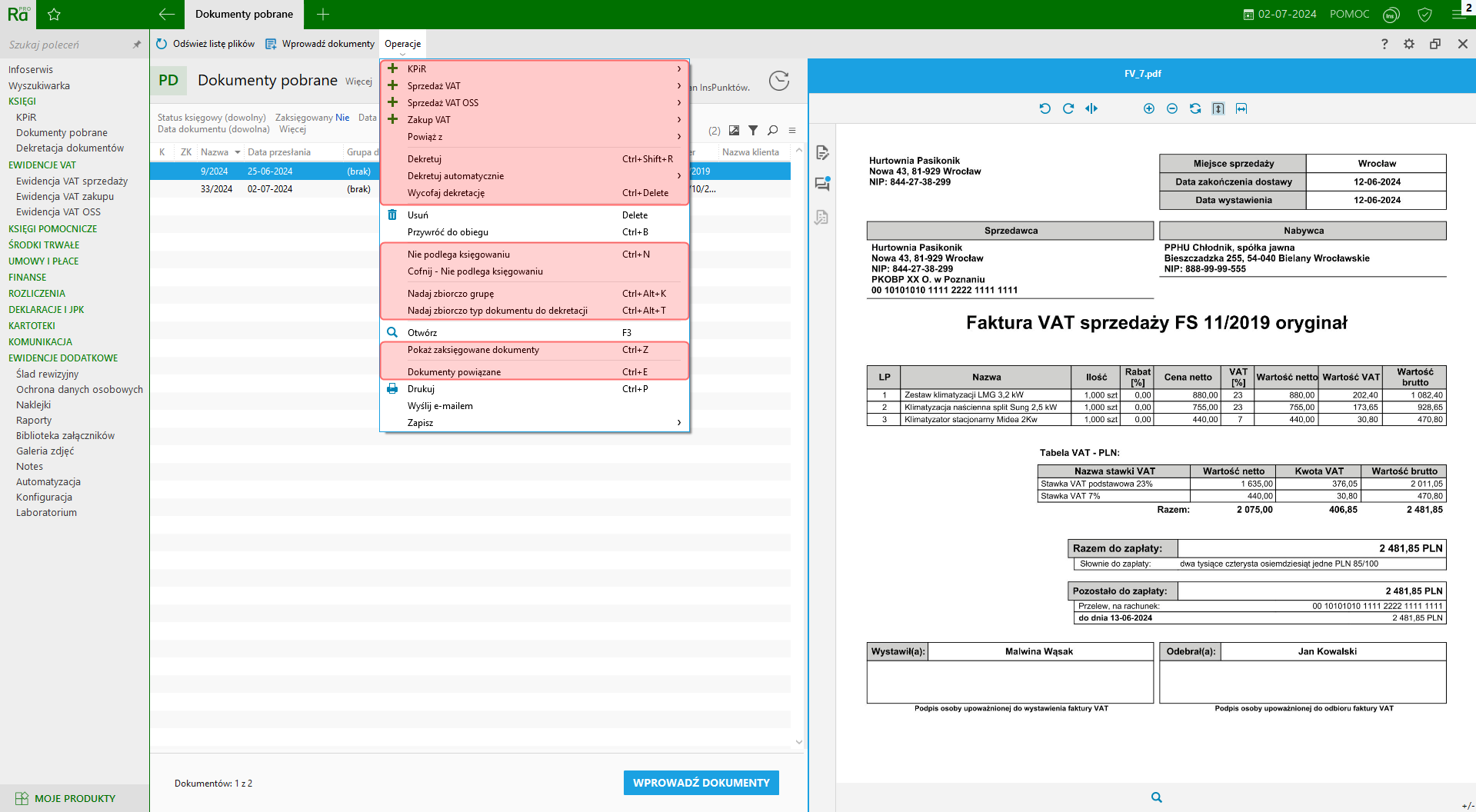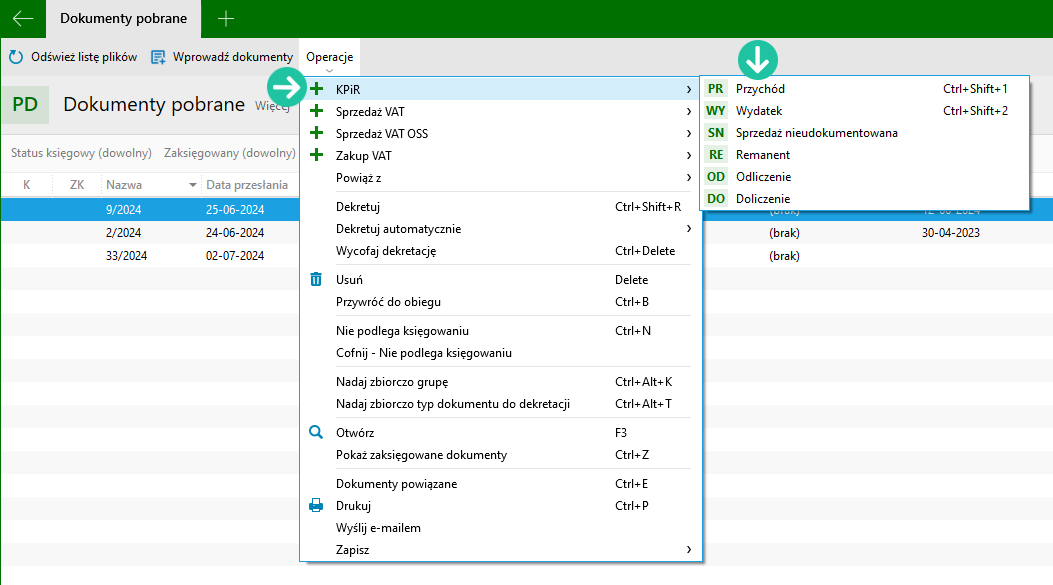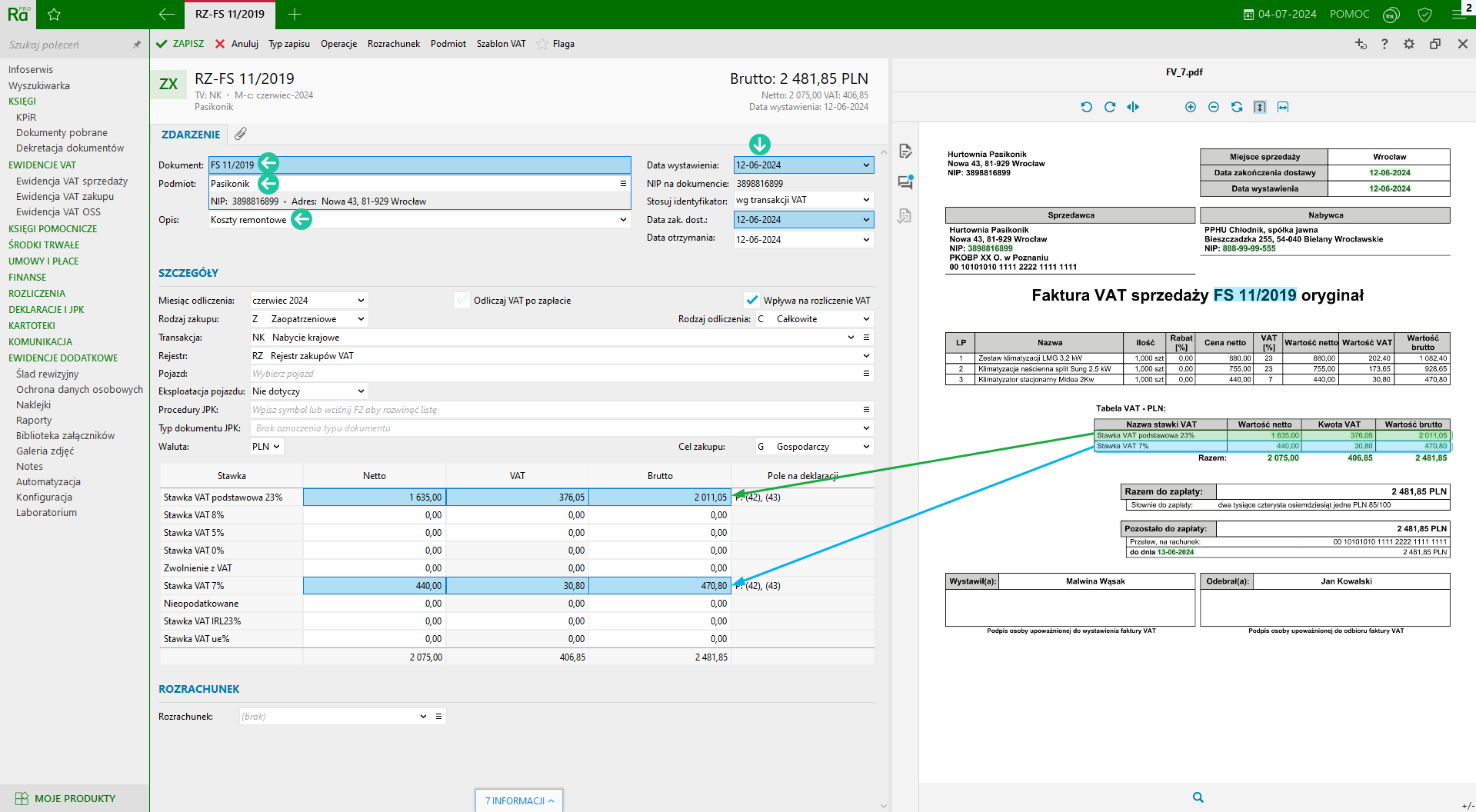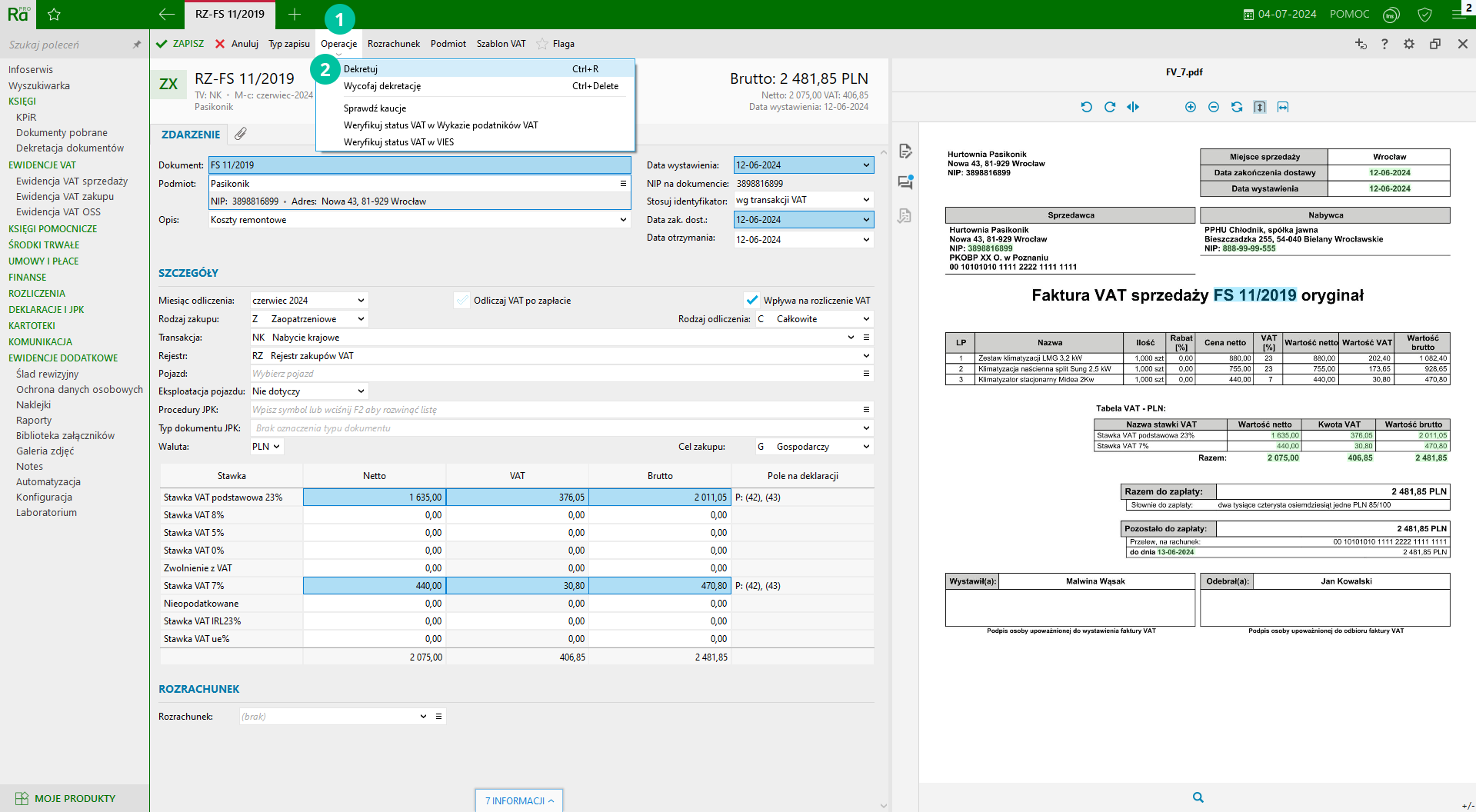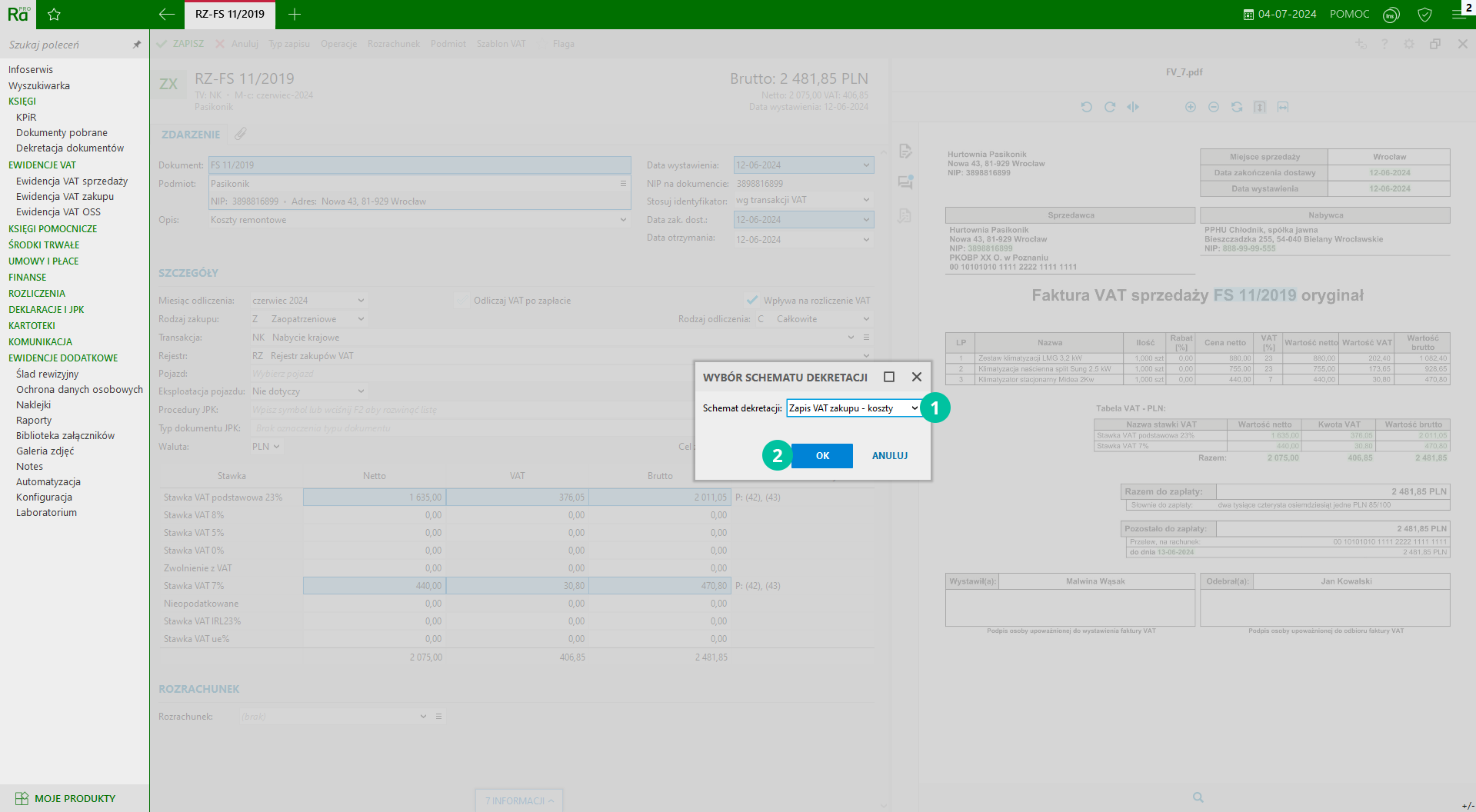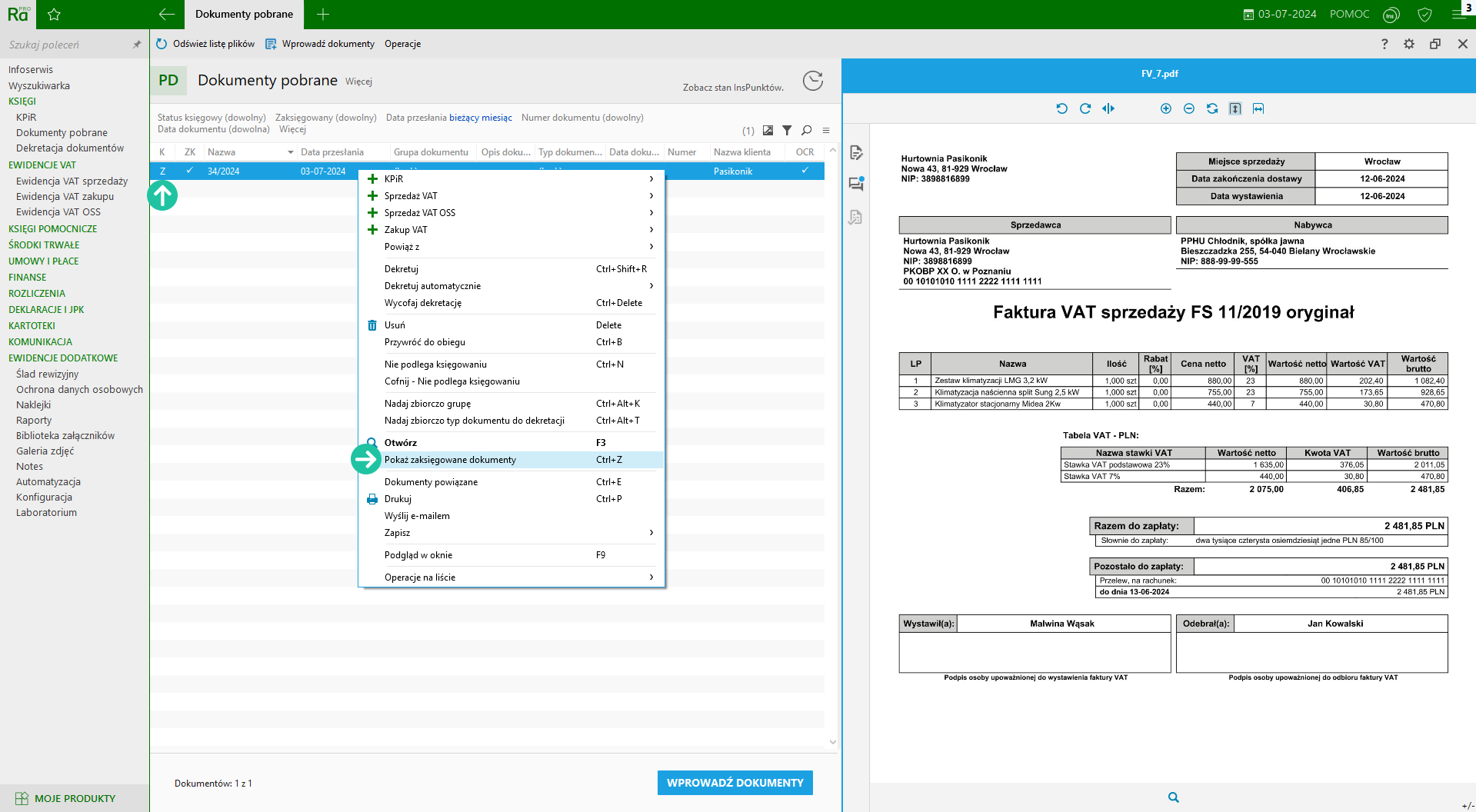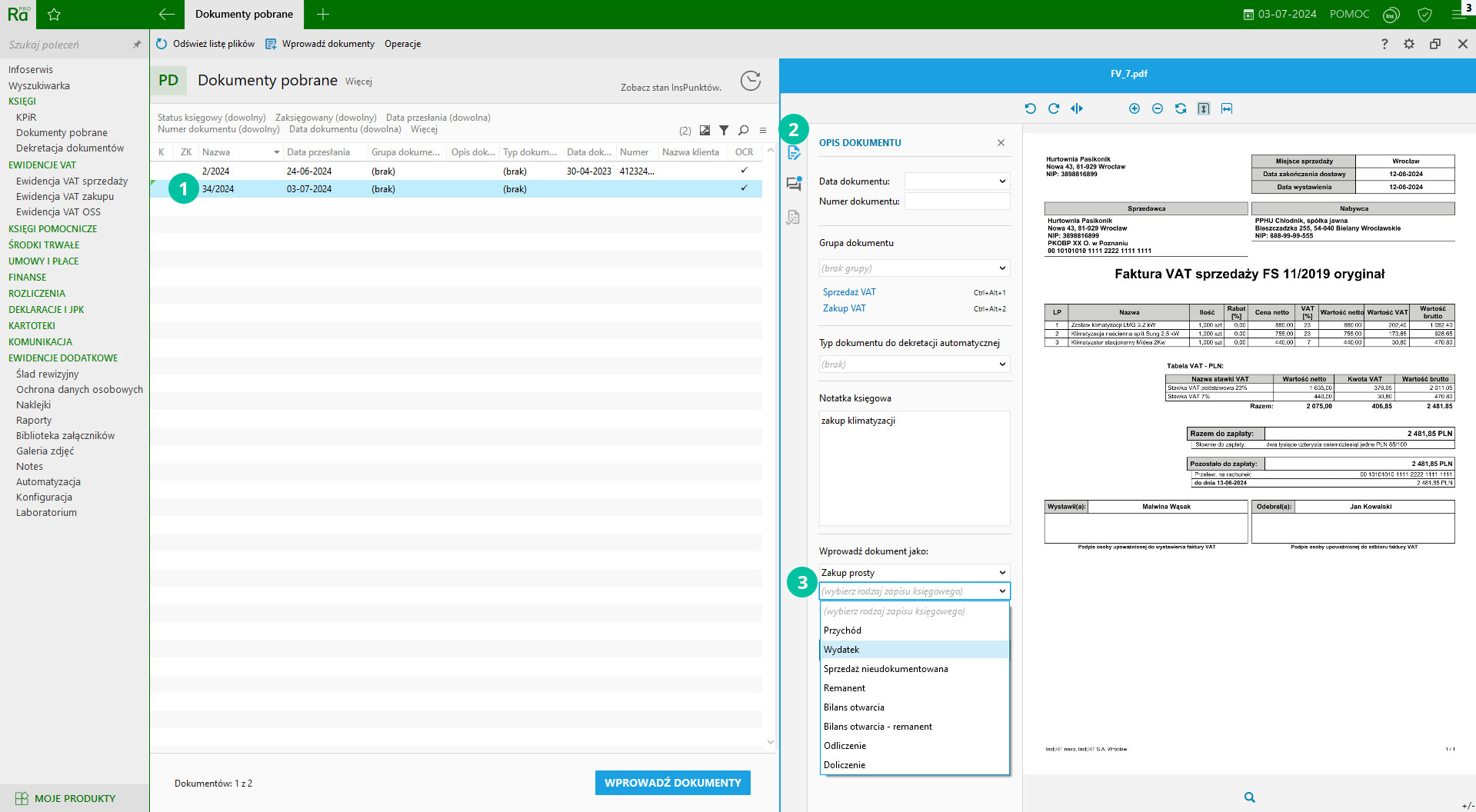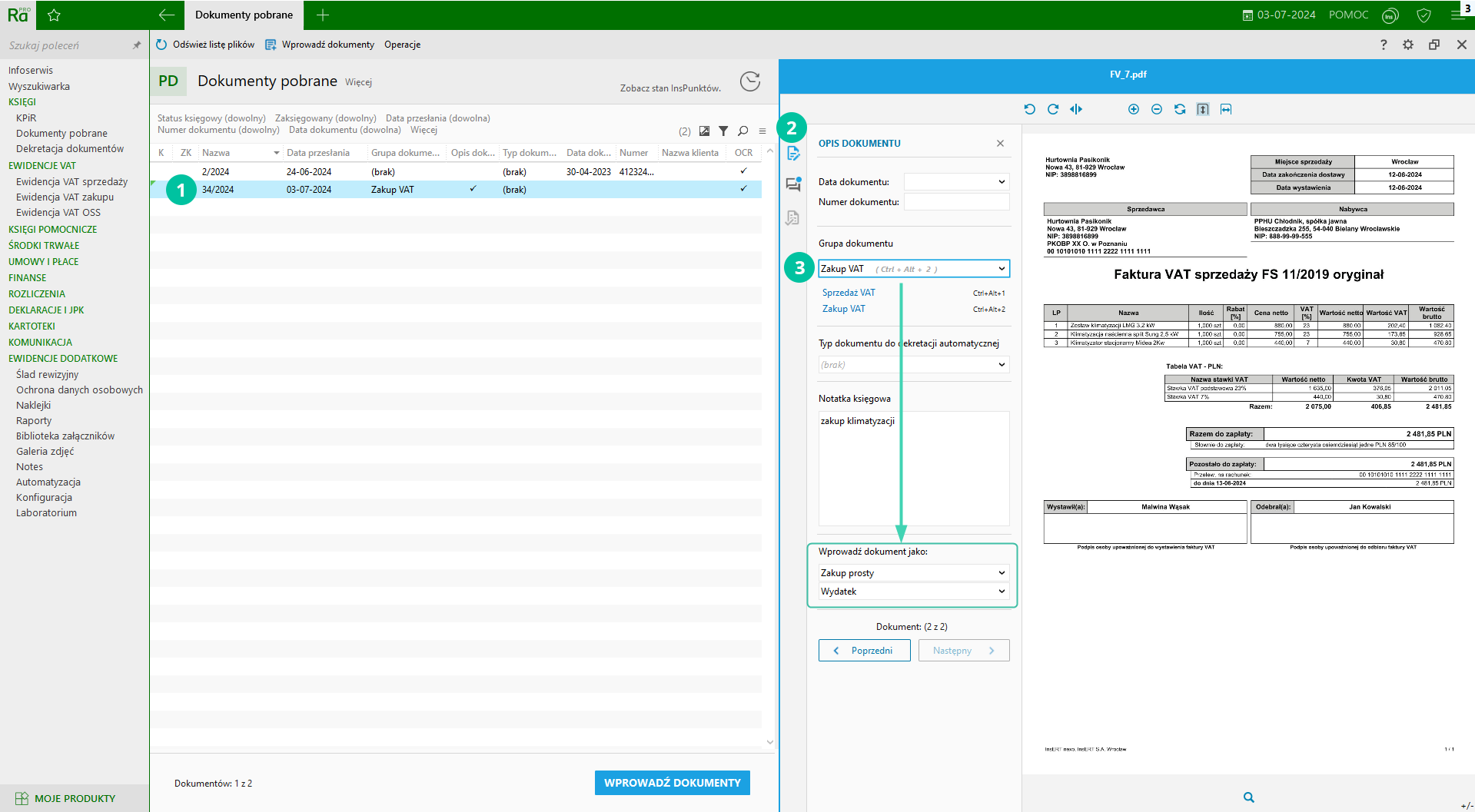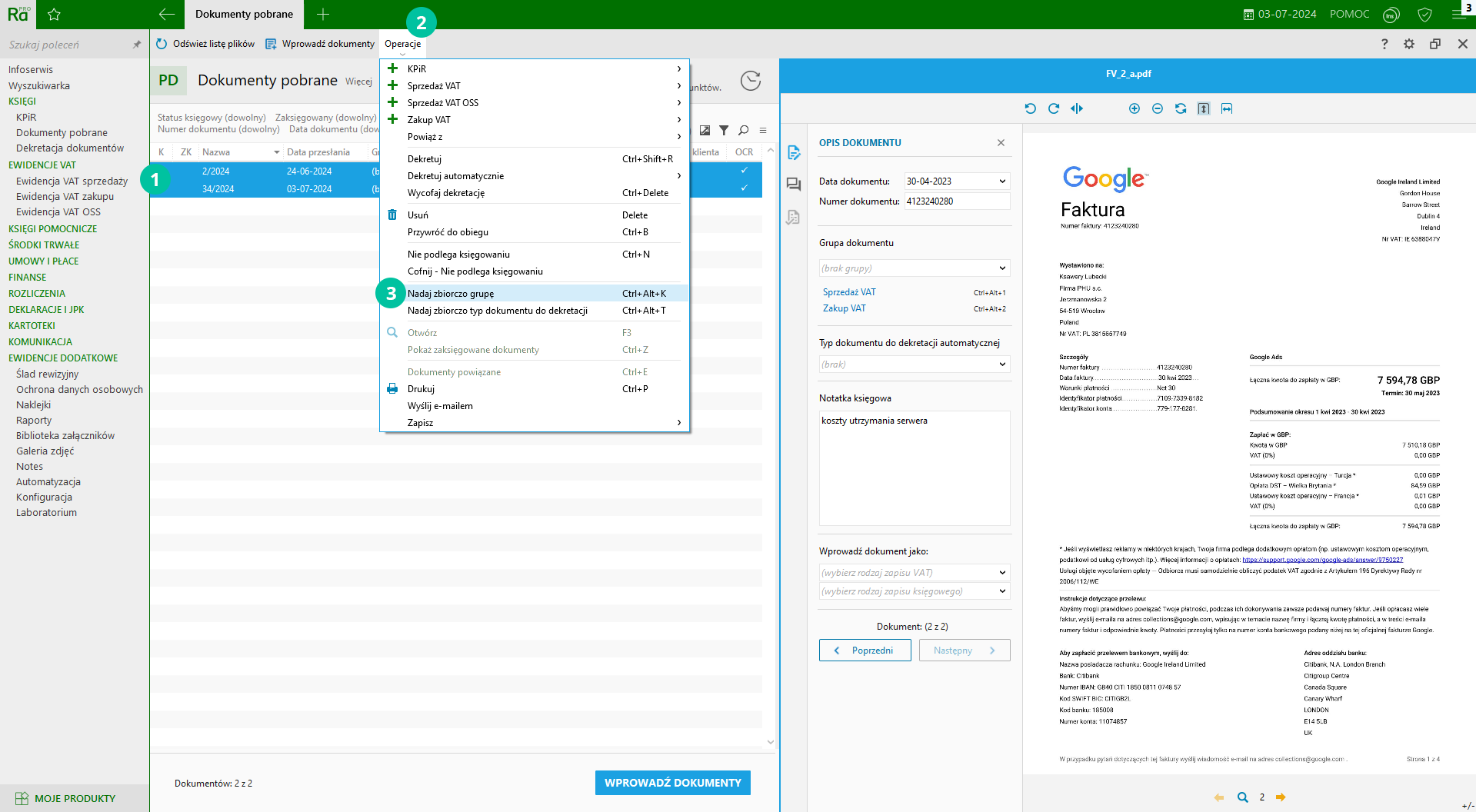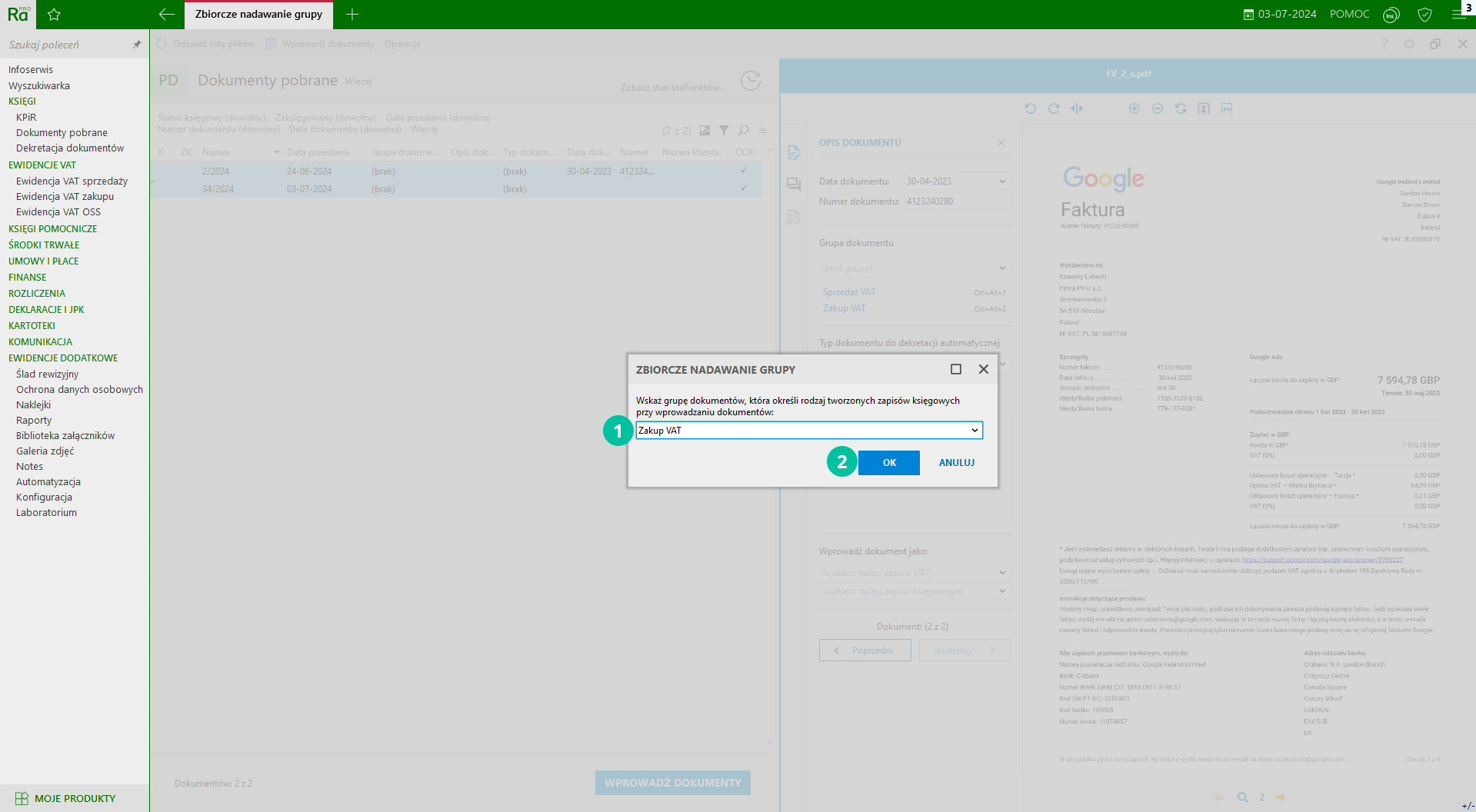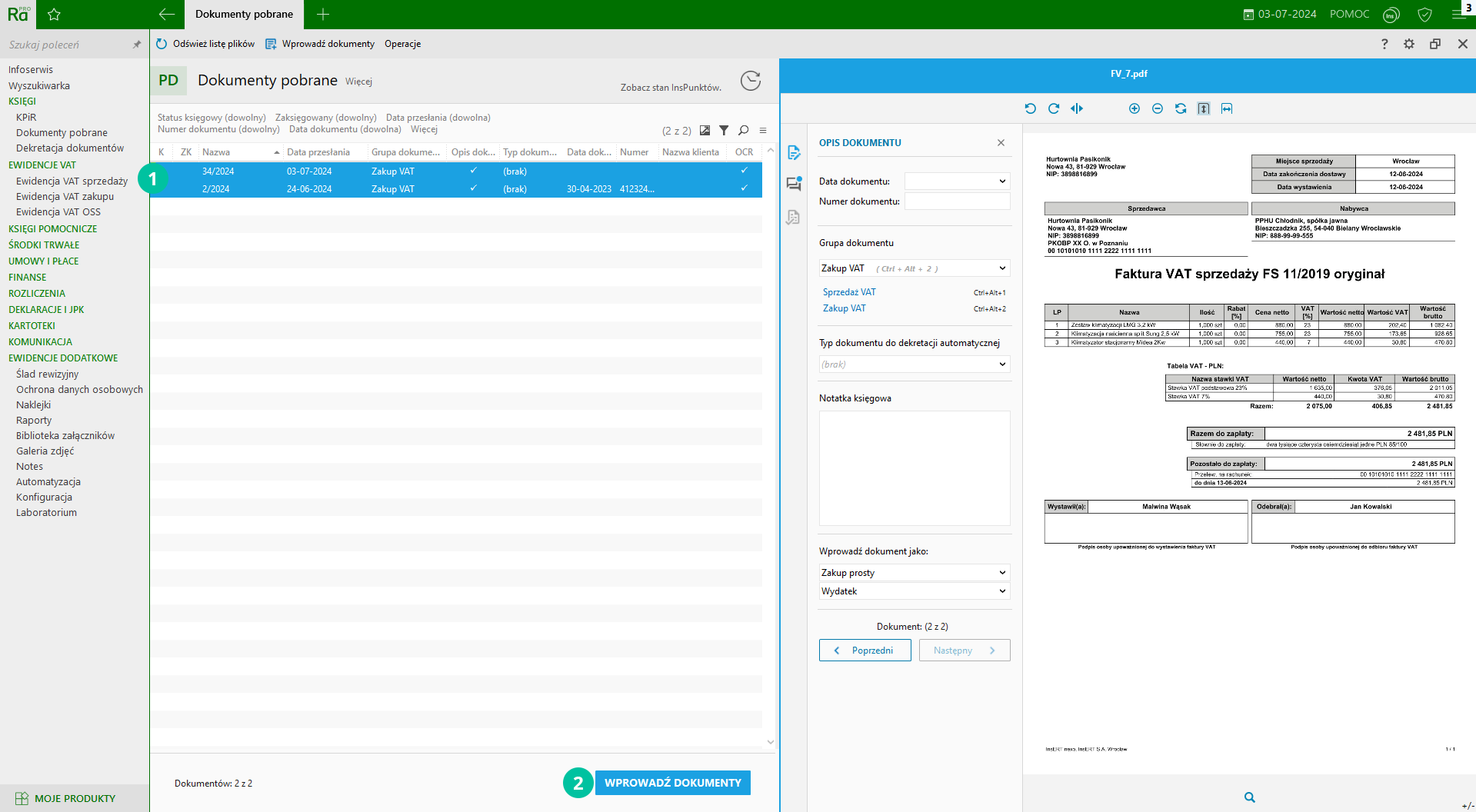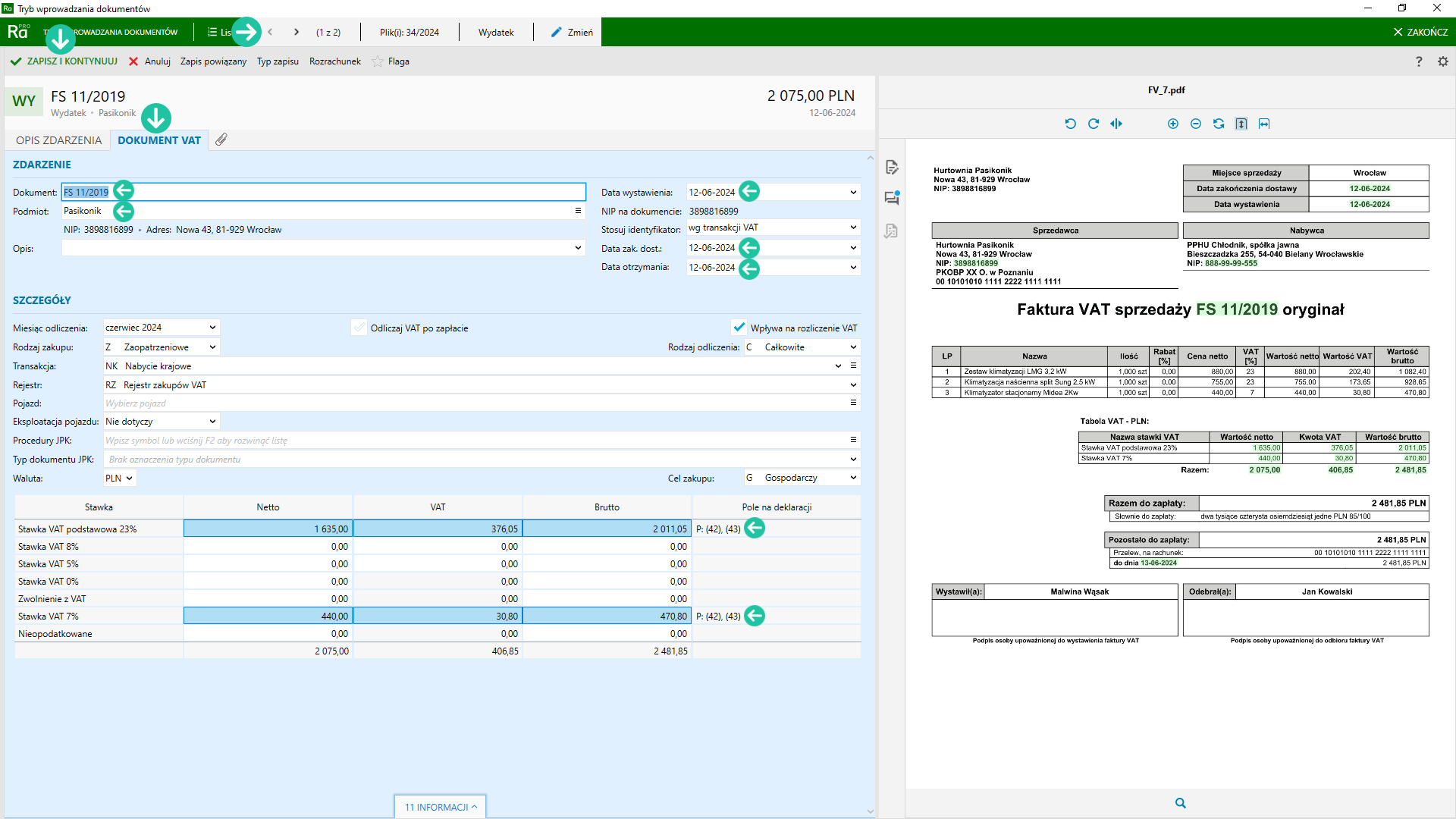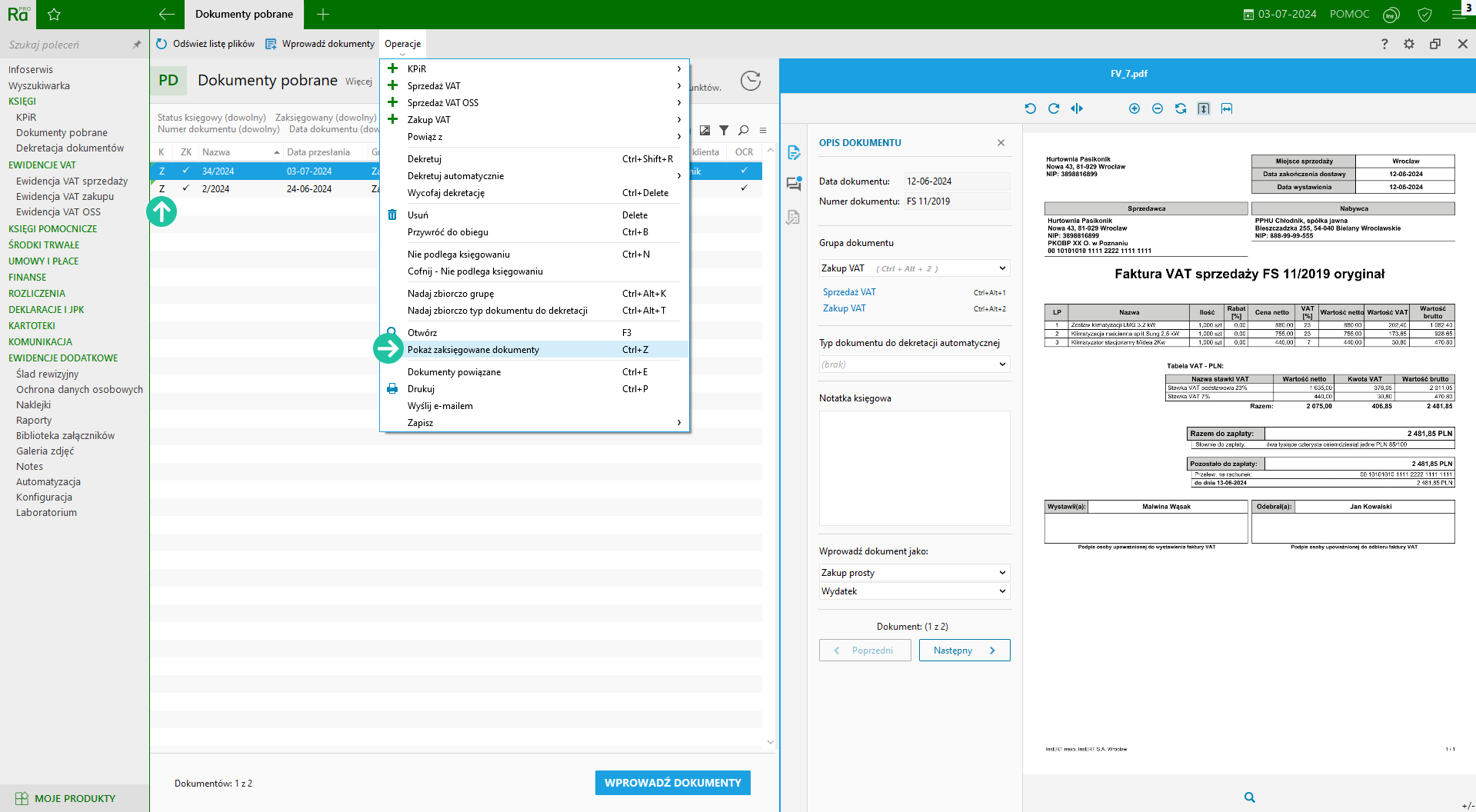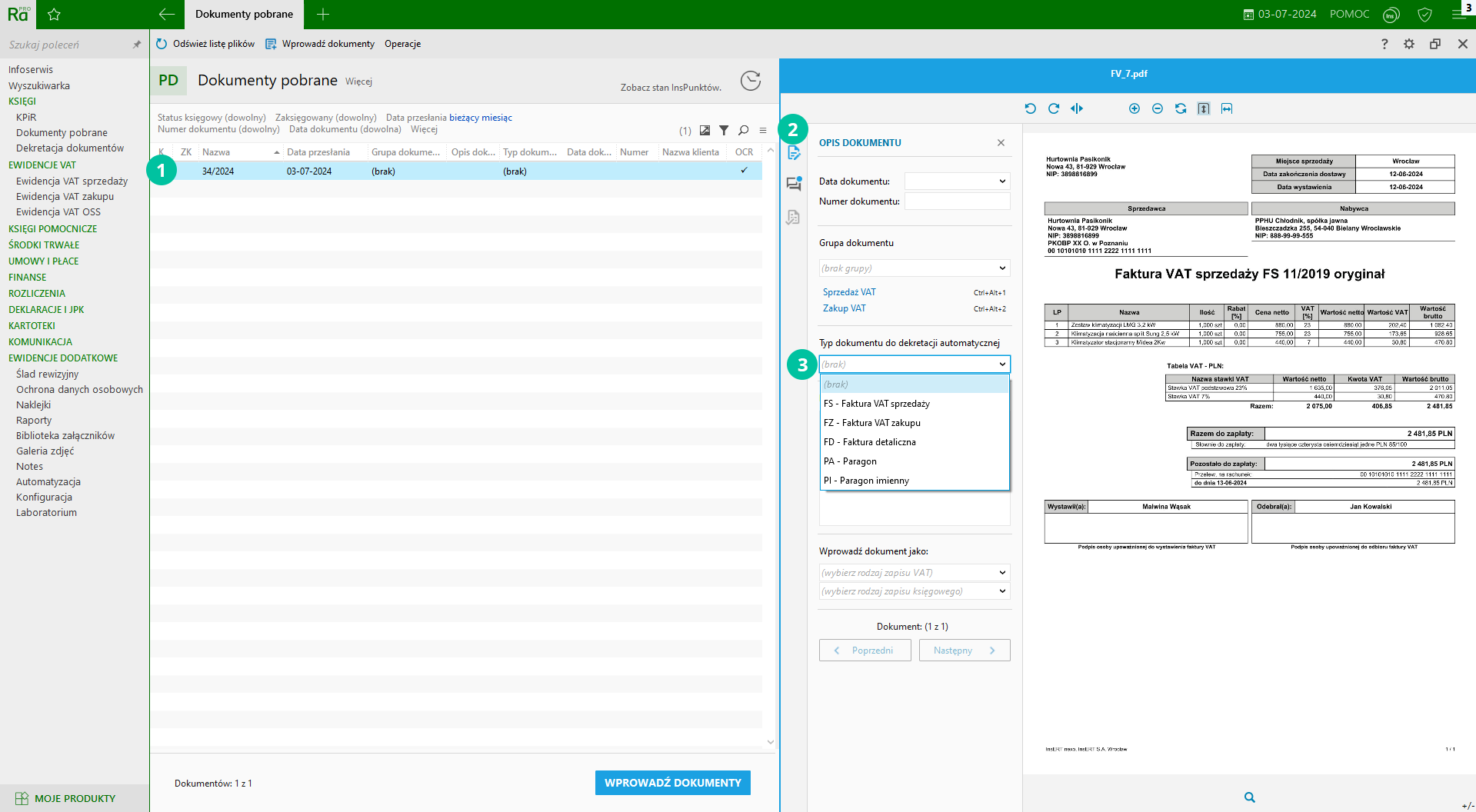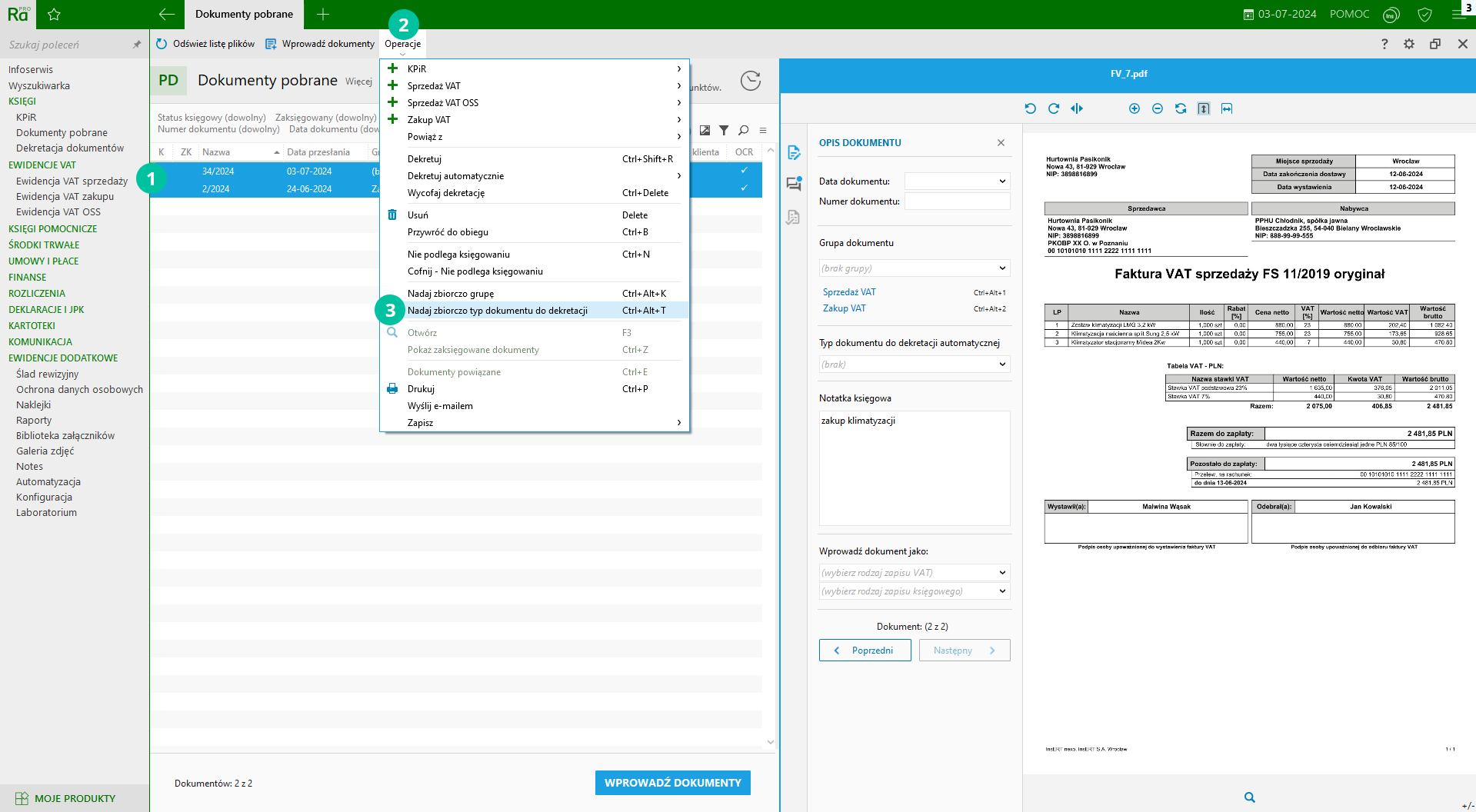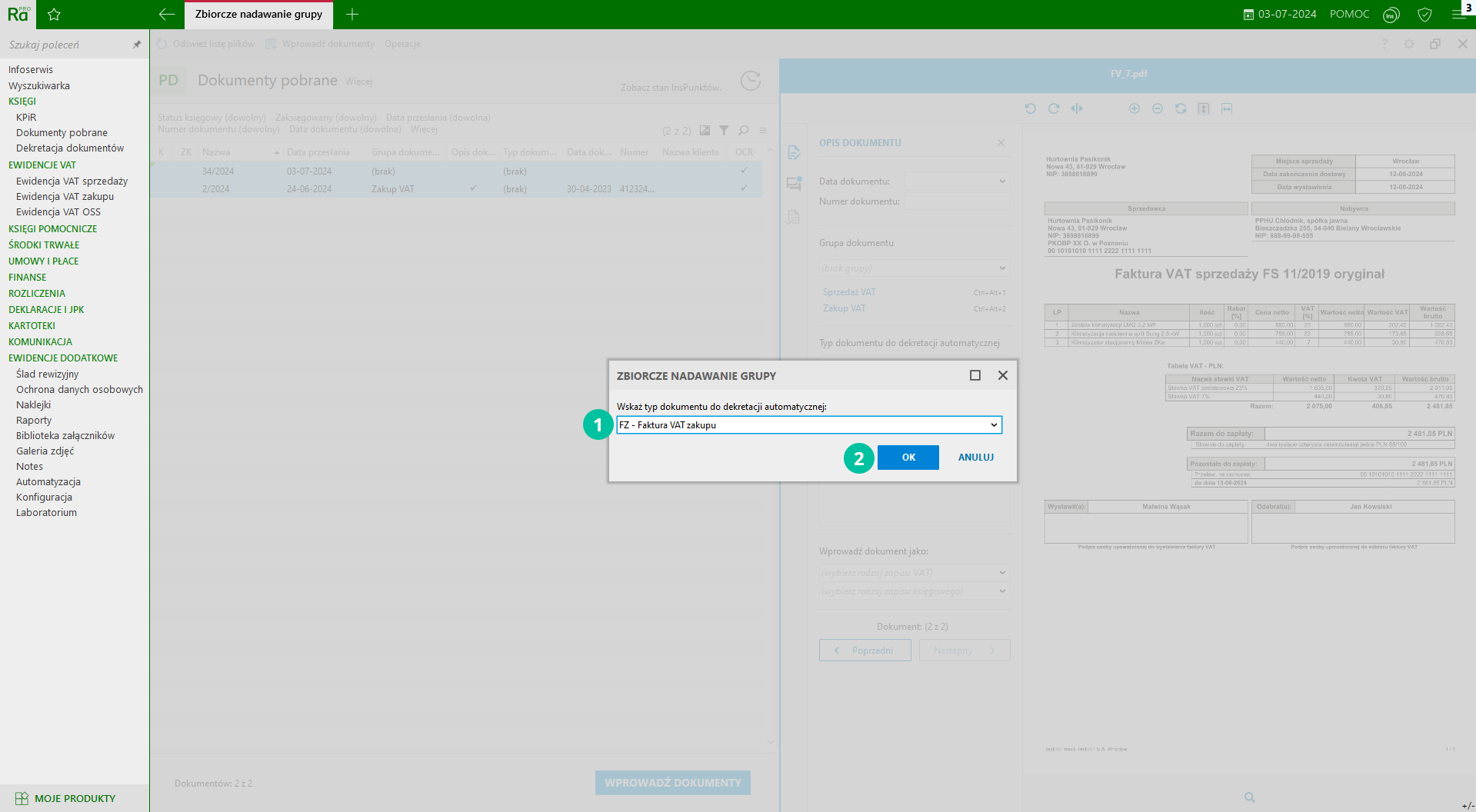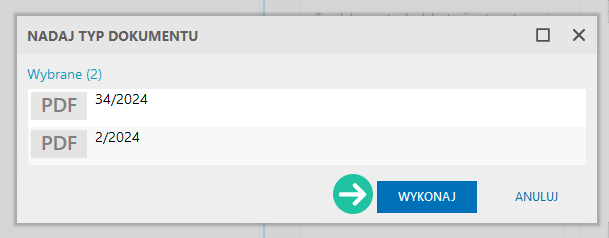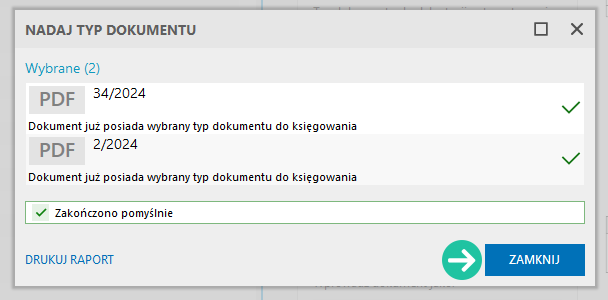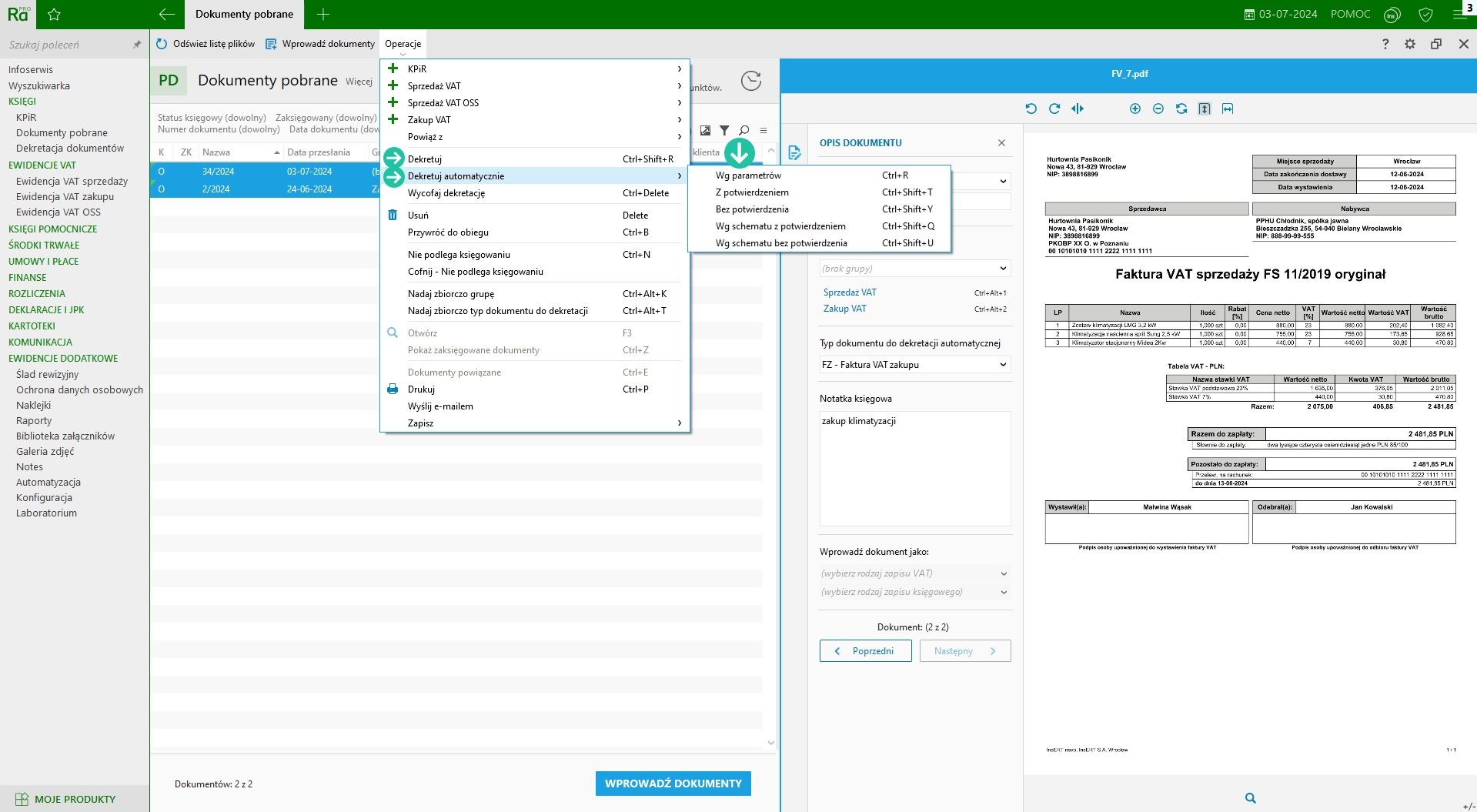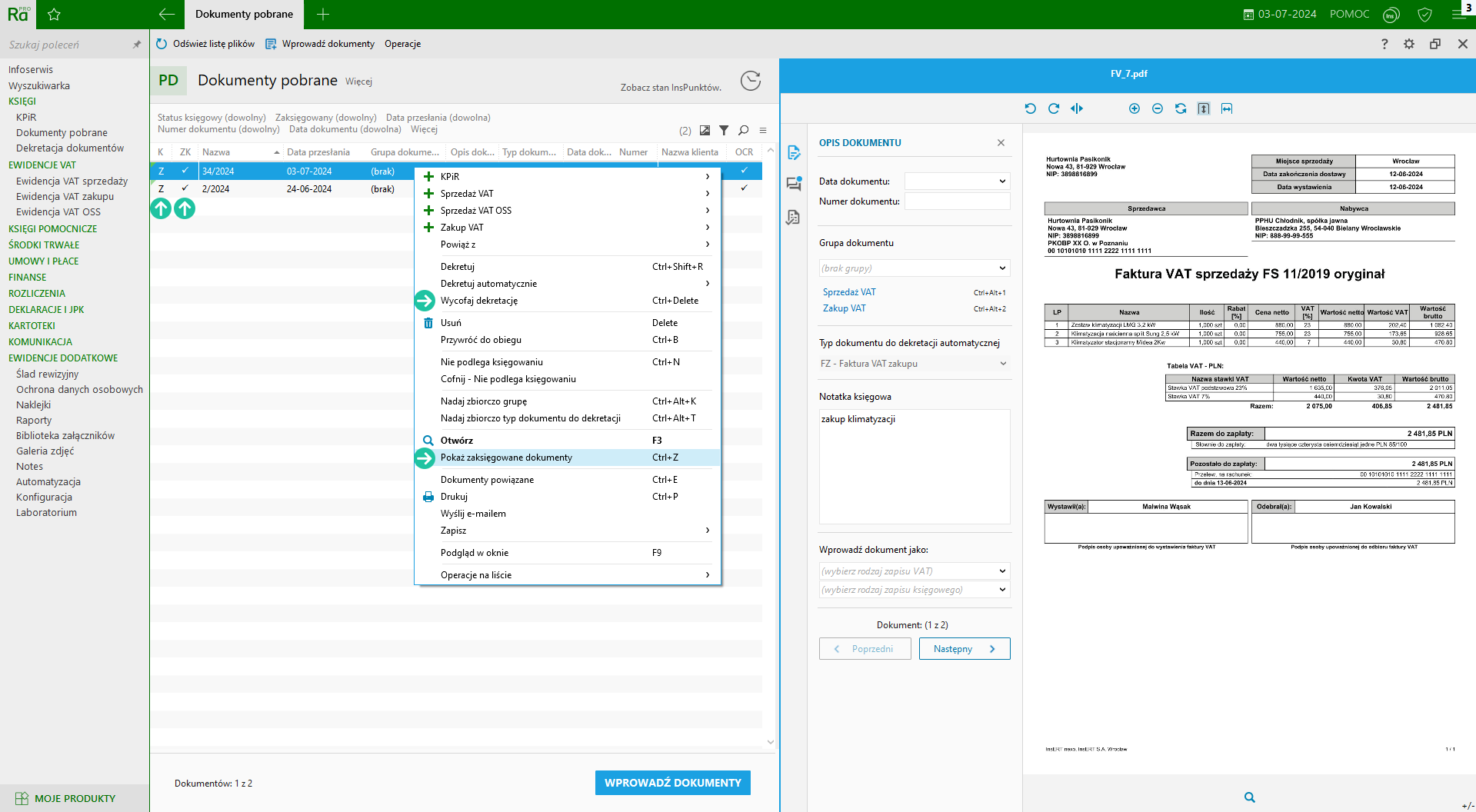Dekretacja dokumentów odebranych z Portalu Dokumentów
Podstawowym zadaniem modułu Dokumenty pobrane jest ujmowanie dokumentów odebranych z Portalu Dokumentów w ewidencjach księgowych Rachmistrza lub Rewizora nexo/nexo PRO.
Dostępne w module opcje pozwalają na dekretację faktur do ewidencji VAT zakupu oraz sprzedaży, a także do KPiR (w przypadku Rachmistrza) lub Ksiąg Rachunkowych (w przypadku Rewizora).
Mechanizm odczytu danych OCR, któremu poddawane są odbierane z Portalu faktury, znacznie usprawnia dekretację ponieważ większość danych, jak: numer dokumentu, daty, NIP klienta, czy kwoty z tabeli VAT, uzupełniana jest automatycznie na tworzonych zapisach księgowych.
Co do zasady, dekretacja może odbywać się na trzy sposoby:
- Ręcznie – użytkownik sam decyduje o tym, do jakich ewidencji trafiają dokumenty, może wpływać na dane wprowadzane do tworzonych zapisów, a na koniec samodzielnie zapisuje stworzone zapisy w programie.
- Półautomatycznie – użytkownik przypisuje fakturom sposób wprowadzania do ewidencji księgowych (np. przydzielając grupę dokumentu), a następnie korzysta z opcji Wprowadź dokumenty. Plusem tego rozwiązania jest możliwość zbiorczego przypisania dokumentom sposobu wprowadzania, a następnie zbiorczego wprowadzenia faktur do ewidencji księgowych.
- Automatycznie – z wykorzystaniem schematów dekretacji automatycznej, definiowanych w programie. W zależności od ustawionego typu odebranego dokumentu, a także pól opisowych, jak: kategoria księgowa czy opis księgowy, program dobiera odpowiedni schemat, wg którego automatycznie dekretuje fakturę z Portalu Dokumentów do stosownych ewidencji księgowych.
Wszystkie opcje związane z dekretacją faktur odbieranych z Portalu Dokumentów, dostępne są w górnym menu Operacje, lub menu kontekstowym (prawy klawisz myszy na pozycji) modułu Dokumenty pobrane.
Ręczna dekretacja faktur pobranych z Portalu Dokumentów polega na wykorzystaniu opcji oznaczonych w menu Operacje symbolem zielonego plusa. Najeżdżając kursorem myszy na jedną z nich zobaczysz należący do niej zbiór opcji. Przykładowo po najechaniu na pozycję KPiR, pojawia się lista możliwych do utworzenia zapisów, tj. Przychód, Wydatek, Sprzedaż nieudokumentowana, Remanent, Odliczenie, Doliczenie. Tak samo działają opcje ręcznego wprowadzania zapisów do poszczególnych ewidencji VAT (zakupu, sprzedaży oraz sprzedaży OSS).
Wybierz typ zapisu, który chcesz utworzyć na podstawie zaznaczonej faktury z Portalu Dokumentów. Jeśli chcesz utworzyć dwa zapisy (jednocześnie do KPiR i VAT) to będziesz mógł zrobić to za chwilę – pozwolą na to standardowe mechanizmy programu księgowego nexo/nexo PRO.
Dla przykładu utworzymy zapis w ewidencji VAT zakupu. Kliknij zatem w górne menu Operacje, a następnie Zakup VAT -> Zakup prosty.
Program wyświetla okno składające się z dwóch części. Z lewej strony widoczny jest formularz zapisu VAT, natomiast z prawej – podgląd dokumentu źródłowego. Zwróć uwagę, że część danych została uzupełniona automatycznie. Stało się tak dlatego, że mechanizm odczytu danych OCR rozpoznał m.in. numer dokumentu, datę zdarzenia oraz kwoty z tabeli VAT. Klient także został wstawiony do zapisu automatycznie – program rozpoznał NIP odczytany z dokumentu, wyszukał kartotekę klienta z tym numerem i wstawił ją do formularza. Gdyby NIP klienta nie został odnaleziony w kartotece, program zaproponowałby dodanie nowego klienta. Jeśli chcesz, wprowadź opis korzystając ze słownika opisów operacji gospodarczych zdefiniowanego w module Konfiguracja.
Pozostaje już tylko utworzenie powiązanego zapisu w KPiR (wydatku). W tym celu skorzystaj z opcji Dekretuj w górnym menu Operacje.
Ponieważ dekretacja odbywa się standardowymi mechanizmami InsERT nexo (wg schematu dekretacji dla zapisu VAT zakupu), program szuka pasującego schematu. W przypadku, gdy znajdzie więcej niż jeden taki schemat, poprosi Cie o wskazanie tego, który posłuży do zadekretowania zapisu. Wybierz schemat i kliknij Ok.
Został utworzony wydatek powiązany z zapisem VAT, zgodnie z definicją wybranego schematu dekretacji. Zweryfikuj poprawność zapisu, a następnie zachowaj zapisy w KPiR i ewidencji VAT zakupu, klikając w Zapisz – lewy górny róg formularza.
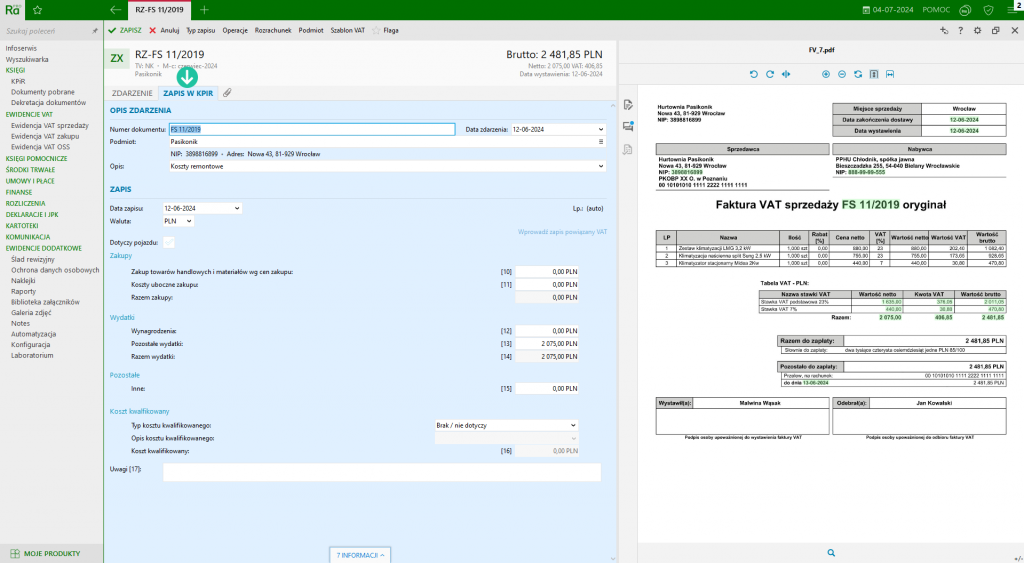
Uwaga! Powyższa metoda (dekretacja najpierw do VAT), jest zalecana zwłaszcza w przypadku dokumentów, w których w tabeli VAT występują kwoty w większej ilości stawek. Gdyby powyższa faktura (wartości w dwóch stawkach VAT) została zadekretowana najpierw do KPiR (wydatek), a dopiero na podstawie wydatku zostałby wygenerowany zapis VAT – wartości w zapisie nie byłyby zgodne z dokumentem źródłowym. Stałoby się tak dlatego, że dekretując wydatek do VAT program przepisałby kwotę z wydatku do pierwszej stawki w zapisie VAT zakupu. Tak bowiem działa mechanizm automatycznego tworzenia zapisu VAT na podstawie wpisu do KPiR.
Gdy dokument zostanie zadekretowany, otrzyma stosowny status, a Ty będziesz mógł podejrzeć powiązane z nim zapisy korzystając z opcji Pokaż zaksięgowane dokumenty (dostępnej w menu Operacje lub menu kontekstowym).
Ten sposób dekretacji polega na wykorzystaniu opcji Wprowadź dokumenty (górne menu modułu Dokumenty pobrane), która dekretuje dokumenty z Portalu Dokumentów na podstawie przypisanego do nich sposobu wprowadzania. Sposób wprowadzania dokumentu ustawisz w sekcji opisu, tj. środkowym panelu, który zobaczysz po kliknięciu w ikonę kartki z ołówkiem. Dostępne są tam dwa pola pozwalające określić, jak dokument ma zostać wprowadzony do ewidencji VAT oraz KPiR/KR. Możesz wybierać odpowiednie rodzaje zapisów korzystając z rozwijanej listy.
Szybszym sposobem przypisania dokumentom sposobu wprowadzania może okazać się jednak ustawianie tzw. Grup dokumentów. To specjalny słownik (moduł Konfiguracja), dzięki któremu utworzysz swoiste szablony dla dokumentów odebranych z Portalu. Domyślnie program księgowy wyposażony jest w dwie Grupy dokumentów – Sprzedaż VAT i Zakup VAT. Gdy wskażesz grupę (środkowy panel – opis dokumentu), sposób wprowadzania zostanie uzupełniony automatycznie.
Wykorzystywanie grup ma tą zaletę, że przy ich pomocy ustawisz sposób wprowadzania dla wielu dokumentów na raz. Wystarczy, że zaznaczysz faktury odebrane z Portalu Dokumentów, a następnie skorzystasz z opcji Nadaj zbiorczo grupę, dostępnej w górnym menu Operacje.
W oknie zbiorcze nadawanie grupy wybierz Grupę z rozwijanej listy, a następnie kliknij Ok.
Kliknij Zamknij.
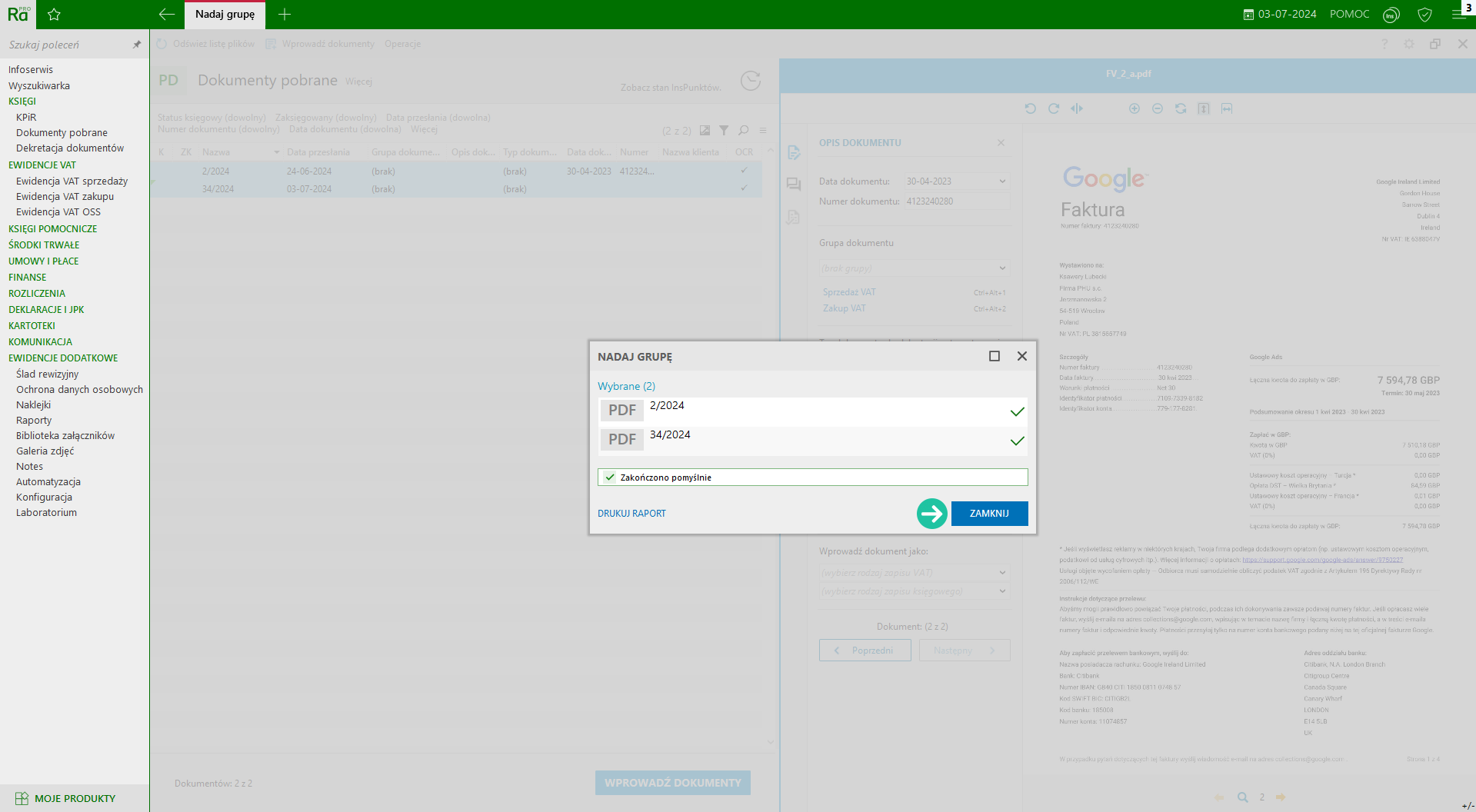
Teraz możesz wprowadzić odpowiednie zapisy do ewidencji księgowych na podstawie faktur z Portalu. Zaznacz dokumenty i kliknij w opcję Wprowadź dokumenty.
Pojawia się okno wprowadzania dokumentów podzielone na dwie części. Z lewej strony znajduje się formularz zapisu, z prawej zaś podgląd dokumentu odebranego z Portalu Dokumentów. Zwróć uwagę, że część danych została uzupełniona automatycznie. To dzięki mechanizmowi odczytu danych OCR, który rozpoznał m.in numer dokumentu, daty, kwoty z tabeli VAT, czy NIP klienta. Dzięki rozpoznanemu numerowi NIP, klient został odnaleziony w kartotece programu i wstawiony do zapisu. Ponieważ dokument miał przypisany sposób wprowadzania do KPiR oraz VAT, zapis zawiera dwie zakładki (wydatek, VAT).
Zwróć uwagę na nagłówek okna wprowadzania dokumentów. Widoczny jest tam licznik faktur z możliwością przechodzenia do kolejnych zapisów (strzałki w lewo i w prawo).
Zweryfikuj zapis, a następnie wybierz Zapisz i kontynuuj (w lewym górnym rogu okna). Zostaniesz przełączony do kolejnego zapisu (dla kolejnej faktury). Zweryfikuj go i ponownie kliknij Zapisz i kontynuuj. Postępuj tak, do momentu zapisania wszystkich dokumentów.
Gdy dokumenty zostaną zadekretowane, otrzymają stosowne statusy, a Ty będziesz mógł podejrzeć powiązane z nim zapisy korzystając z opcji Pokaż zaksięgowane dokumenty (dostępnej w menu Operacje lub menu kontekstowym).
Automatyczna dekretacja faktur odebranych z Portalu Dokumentów wymaga zdefiniowanych w programie schematów dekretacji. Są to te same schematy, które wykorzystuje się w automatycznej dekretacji obrazów księgowych faktur (pochodzących z Subiekta nexo/nexo PRO lub importowanych z pliku EDI++), w module Dekretacja dokumentów. Schematy dekretacji znajdują się w module Dekretacja dokumentów -> Schematy dekretacji, gdzie możesz dodawać/modyfikować schematy, a także wygenerować schematy wzorcowe/przykładowe.
Aby program wiedział, jakiego schematu ma użyć do zadekretowania dokumentu z Portalu, konieczne jest ustawienie typu dokumentu do dekretacji automatycznej. Otwórz w tym celu środkowy panel – opis dokumentu (ikona kartki z ołówkiem), a następnie z listy rozwijanej wybierz właściwy typ, przykładowo FZ – faktura VAT zakupu.
Możesz przypisywać typ dokumentu zbiorczo – do kilku faktur z Portalu na raz. Zaznacz w tym celu kilka dokumentów i z górnego menu Operacje wybierz Nadaj zbiorczo typ dokumentu do dekretacji.
W oknie Zbiorcze nadawanie grupy, wskaż typ dokumentu do dekretacji i kliknij Ok.
Następnie kliknij w Wykonaj, a na końcu i Zamknij.
Teraz (po zaznaczeniu dokumentów) skorzystaj z jednej z opcji dostępnych w górnym menu Operacje, dotyczących dekretacji:
- Dekretuj – opcja spowoduje uruchomienie kreatora dekretacji automatycznej, gdzie w kolejnych krokach możesz śledzić przebieg procesu.
- Dekretuj automatycznie – zbiór opcji uruchamiających proces bezobsługowej dekretacji (bez kreatora). Dostępne są następujące tryby dekretacji automatycznej:
- Wg parametrów – opcja wywołuje dekretację dokumentu z pominięciem kroków weryfikacji pośrednich etapów przez użytkownika (kreatora).
- Z potwierdzeniem – opcja wywołuje dekretację wymagającą potwierdzenia, tj. ostatecznego zapisania przez użytkownika dokumentu w ewidencjach księgowych.
- Bez potwierdzenia – opcja wywołuje dekretację niewymagającą potwierdzenia przez użytkownika. Zapis do ewidencji księgowych następuje w tle.
- Wg schematu z potwierdzeniem – opcja wymaga wskazania schematu, według którego zostanie wykonana dekretacja automatyczna, konieczne będzie też ostateczne potwierdzenie zapisania dokumentu do ewidencji księgowych.
- Wg schematu bez potwierdzenia – jw. tylko bez konieczności zapisywania przez użytkownika. Zapis do ewidencji księgowych odbywa się w tle.
Zależnie od wybranej opcji, program wyświetla kolejno zapisy księgowe wraz z podglądem dokumentów źródłowych i prosi o ich zapisanie, lub dokonuje dekretacji w tle, a następnie kończy cały proces. Faktury pobrane z Portalu Dokumentów otrzymują odpowiednie statusy, a Ty możesz skorzystać z podglądu zapisów – opcja Pokaż zaksięgowane dokumenty. Jeżeli zajdzie taka potrzeba – łatwo wycofasz dekretację automatyczną korzystając z opcji Wycofaj dekretację dostępnej w menu Operacje.